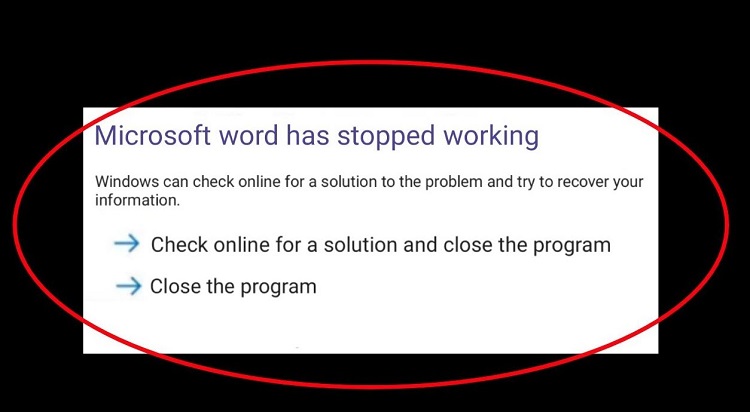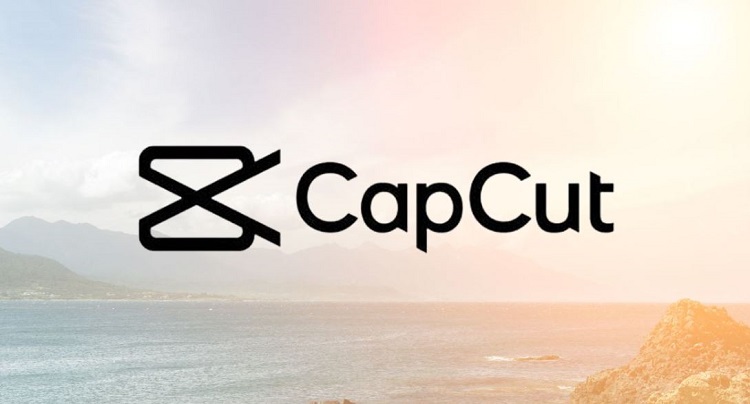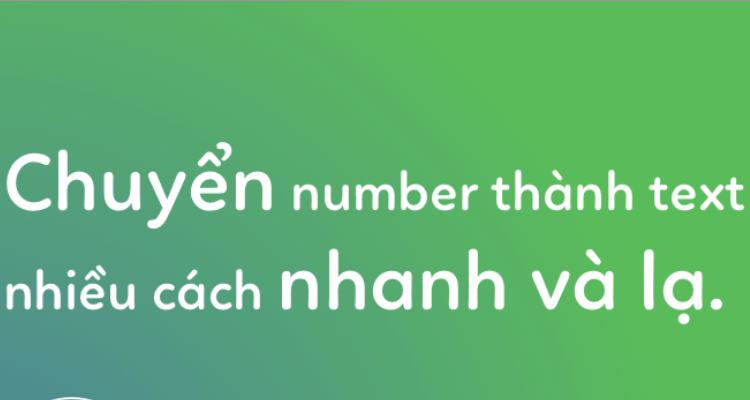Tại sao không có hàm GOOGLETRANSLATE trong Excel? Giải đáp chi tiết
Tại sao không có hàm GOOGLETRANSLATE trong Excel? Đây hẳn là vấn đề mà bạn đang quan tâm và muốn tìm câu trả lời. Nếu vậy thì đừng vội lướt qua bài viết của Blog Chăm Chỉ vì câu trả lời sẽ được hé lộ ngay dưới đây.
Trong quá trình sử dụng Excel mình đã có đôi lần phải nhập dữ liệu bằng tiếng nước ngoài. Với mình thì điều này khá khó chịu vì đôi khi mình không biết nội dung cần nhập có nghĩa là gì. Do đó admin đã tìm cách để dịch ngôn ngữ trực tiếp trên Excel.
Đương nhiên cũng có rất nhiều người giống mình và giải pháp được chọn trong trường hợp này là dùng hàm GOOGLETRANSLATE. Thế nhưng khi kiểm tra thì mình lại phát hiện Excel không có hàm này. Vậy tại sao không có hàm GOOGLETRANSLATE trong Excel? Hãy để bài viết dưới đây giúp bạn trả lời câu hỏi này nhé!
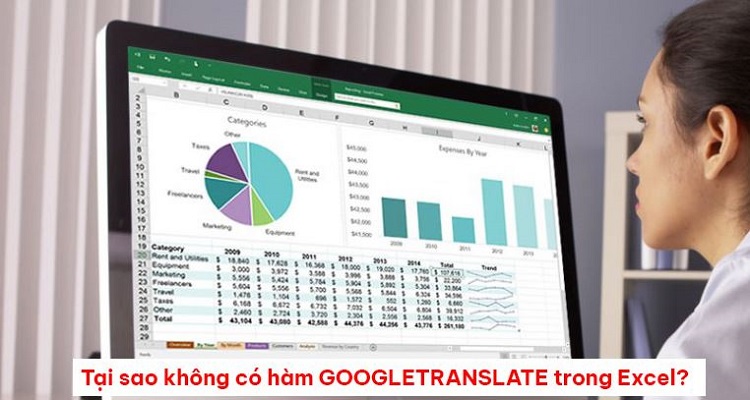
Giải thích tại sao không có hàm GOOGLETRANSLATE trong Excel
Nội dung
Nếu bạn đã từng sử dụng Google Sheet thì chắc hẳn bạn cũng biết chương trình này có hàm dùng để dịch. Và tương tự thì trong Excel, bạn cũng có thể sử dụng hàm GOOGLETRANSLATE để làm điều tương tự. Tuy nhiên mặc định của Excel sẽ không có hàm này.
Vì thế, nếu bạn chỉ thực hiện theo cách thông thường thì đương nhiên là bạn sẽ không sử dụng được. Để có thể sử dụng được hàm GOOGLETRANSLATE trên Excel thì bắt buộc bạn phải tiếng hành cài đặt. Nếu bạn chưa biết làm sao để cài thì cũng đừng lo lắng. Ngay sau đây thì mình sẽ hướng dẫn cho bạn cách cài đặt hàm GOOGLETRANSLATE trong Excel.
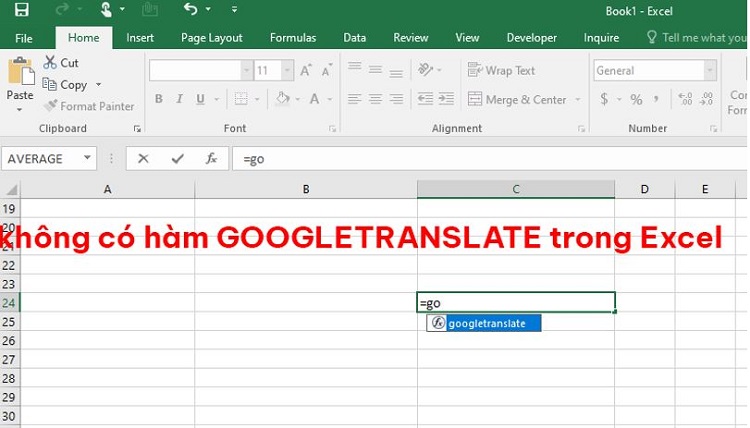
Các bước để bạn có thể cài đặt hàm GOOGLETRANSLATE trong Excel
Để cài được hàm GOOGLETRANSLATE, trước hết bạn cần đảm bảo mình đang dùng bản Excel 2016 trở lên. Khi đã đáp ứng được điều kiện này thì bạn hãy làm theo các bước sau đây.
- B1: Mở file Excel lên rồi chọn vào thẻ Developer rồi chọn vào mục Visual Basic.
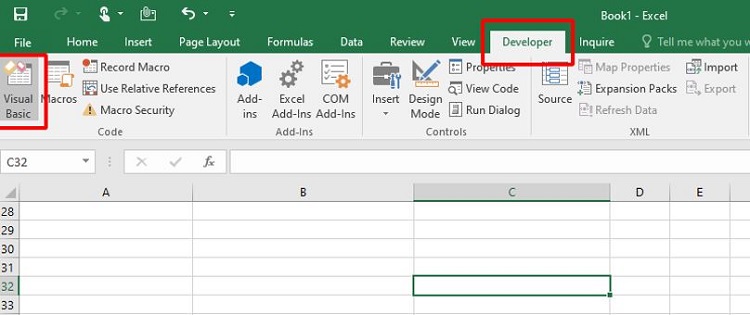
(Nếu bạn không tìm thấy thẻ Developer trên thanh công cụ thì hãy mở tab file rồi chọn options. Tiếp theo chọn vào mục Customize Ribbon rồi tick chọn vào mục Developer và bấm ok)
- B2: Khi cửa sổ Visual Basic hiện lên, bạn hãy click chọn insert và nhấn chọn Module.
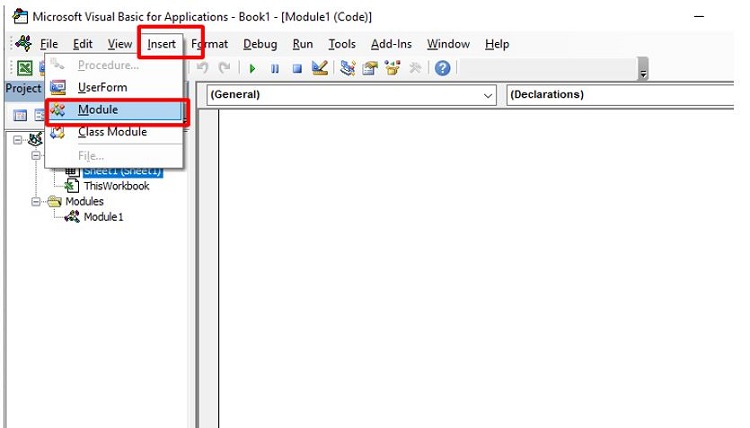
- B3: Bên khoảng trống mới xuất hiện ở cửa sổ bên phải, bạn hãy nhập dòng code dưới đây vào.
Function googletranslate(sText As String, FromLang, ToLang)
Dim p1, p2, URL, resp
Const DIV_RESULT$ = “<div class=””result-container””>”
Const URL_TEMPLATE$ = “https://translate.google.com/m?hl=[from]&sl=[from]&tl=[to]&ie=UTF-8&prev=_m&q=”
URL = URL_TEMPLATE & WorksheetFunction.EncodeURL(sText)
URL = Replace(URL, “[to]”, ToLang)
URL = Replace(URL, “[from]”, FromLang)
resp = WorksheetFunction.WebService(URL)
‘ MsgBox (resp)
p1 = InStr(resp, DIV_RESULT)
If p1 Then
p1 = p1 + Len(DIV_RESULT)
p2 = InStr(p1, resp, “</div>”)
googletranslate = Mid$(resp, p1, p2 – p1)
End If
End Function
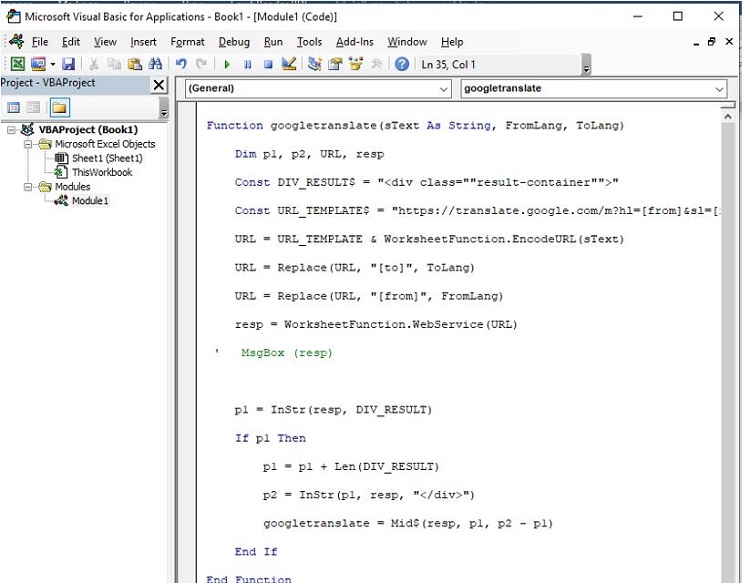
- B4: Sau khi nhập xong code, bạn đóng cửa sổ Visual Basic lại. Và như vậy là bạn đã thành công trong việc cài hàm GOOGLETRANSLATE cho Excel của mình.
Cách sử dụng hàm GOOGLETRANSLATE trong Excel đơn giản
Để sử dụng hàm GOOGLETRANSLATE thì chúng ta sẽ có công thức = GOOGLETRANSLATE(ô cần dịch,“mã ngôn ngữ của ô cần dịch”,“mã ngôn ngữ bạn muốn dịch”).
Dựa vào công thức này thì mình sẽ có một ví dụ dành cho các bạn như dưới đây. Như trong hình mô tả thì mình sẽ dùng hàm GOOGLETRANSLATE để dịch từ tiếng Anh sang tiếng Việt.
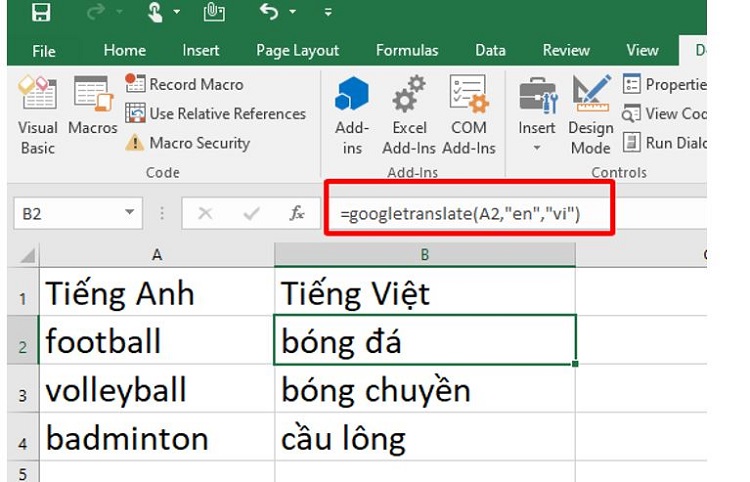
Lúc này ở ô B2 thì mình sẽ có công thức =googletranslate(A2,”en”,”vi”). Trong đó googletranslate là tên hàm, A2 là vị trí ô mình muốn dịch, en là ngôn ngữ của ô A2 (tiếng Anh) còn vi là ngôn ngữ mà mình muốn dịch ra (tiếng Việt).
Thậm chí sau khi có kết quả được dịch ra tiếng Việt. Mình có thể tiếp tục dùng hàm GOOGLETRANSLATE để dịch từ tiếng Việt sang tiếng Hàn.
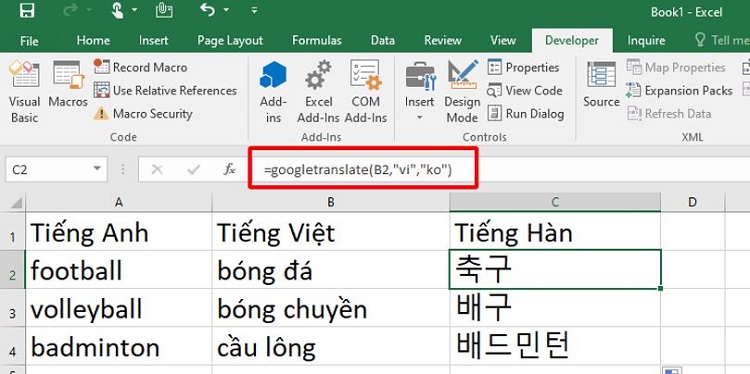
Nếu bạn muốn biết tại sao không có hàm GOOGLETRANSLATE trong Excel, thì những nội dung trên đây chính là câu trả lời chính xác dành cho bạn. Bên cạnh đó, với cách dùng hàm GOOGLETRANSLATE mà mình mới hướng dẫn. Blog Chăm Chỉ tin chắc việc nhập ngôn ngữ lạ trong Excel sẽ không còn làm khó bạn được nữa.
THEO DÕI THÊM
- Cách unhide nhiều sheet trong Excel dễ như ăn kẹo
- Chia sẻ cách giữ hàng cố định trong Excel khi in cực hay